如何将PDF转化为CAD?
溜溜自学 室内设计 2022-01-04 浏览:810
大家好,我是小溜,在工作中,我们往往需要将PDF图纸转化为CAD图纸,那么如何才能将PDF转化为我们可以进行修改的CAD图纸呢?其实方法很简单,下面小溜就给大家分享一下,将PDF转化为CAD的方法步骤演示,希望能帮助到大家,感兴趣的小伙伴可以关注了解下。
想要更深入的了解“CAD”可以点击免费试听溜溜自学网课程>>
工具/软件
电脑型号:联想(lenovo)天逸510s; 系统版本:Windows7; 软件版本:CAD、pdf2cad
方法/步骤
第1步
首先我们需要下载好PDF2CAD绿色软件,轻量级好用。
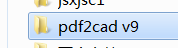
第2步
然后打开文件夹,如下图在里面找到所示图标然后双击。
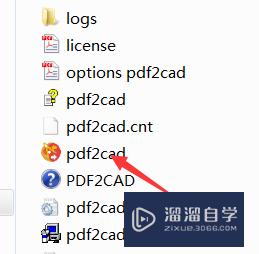
第3步
弹出如下对话框,然后浏览并找到你要转换的PDF,然后点击增加。
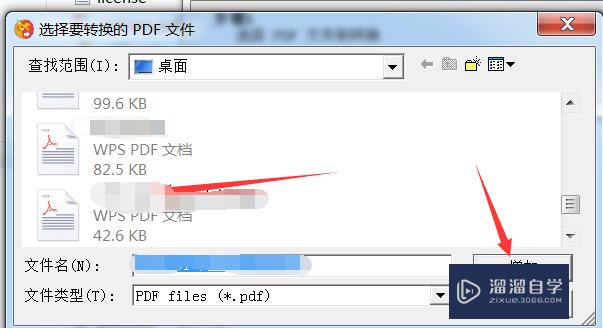
第4步
弹出如下对话框,选项里可以设置一些细节参数,但是一般不用去改,然后点击下一步。

第5步
弹出的对话框中,下面的目录为转换成CAD所存放的目录,建议PDF文件和转化的CAD文件不要放在一个文件当中,否则会出错。

第6步
点击“转换”按钮,转换完成后出现二图所示对话框,如果还有新的PDF转换,就点击“新的转换”,如果没有就点击“退出”。
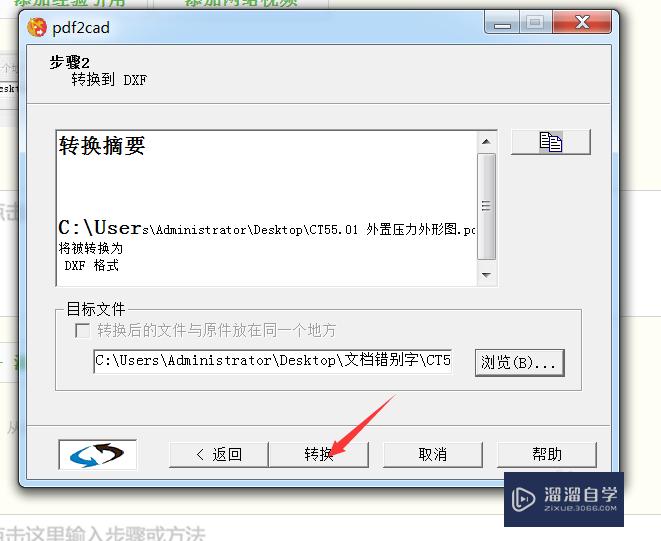
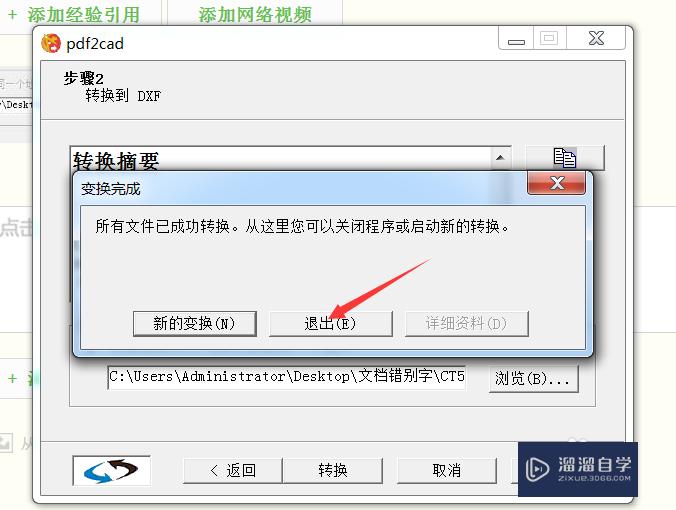
第7步
文件已转换完成
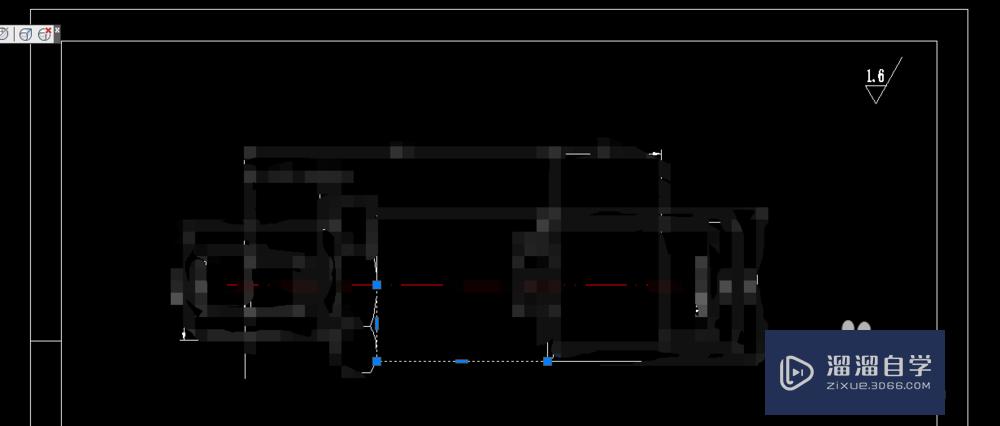
温馨提示
以上就是关于“如何将PDF转化为CAD?”全部内容了,小编已经全部分享给大家了,还不会的小伙伴们可要用心学习哦!虽然刚开始接触CAD软件的时候会遇到很多不懂以及棘手的问题,但只要沉下心来先把基础打好,后续的学习过程就会顺利很多了。想要熟练的掌握现在赶紧打开自己的电脑进行实操吧!最后,希望以上的操作步骤对大家有所帮助。
相关文章
距结束 05 天 19 : 40 : 06
距结束 01 天 07 : 40 : 06
首页









